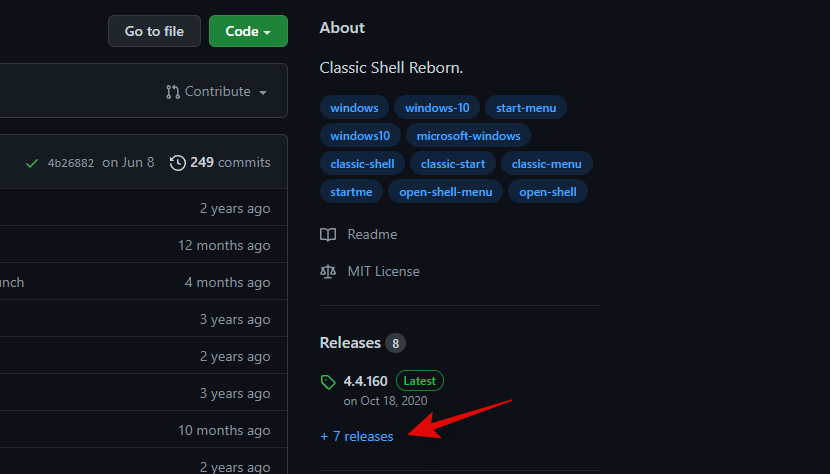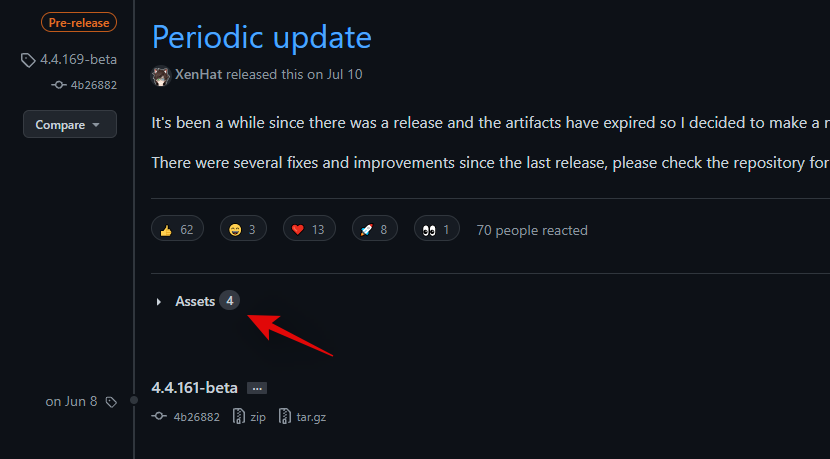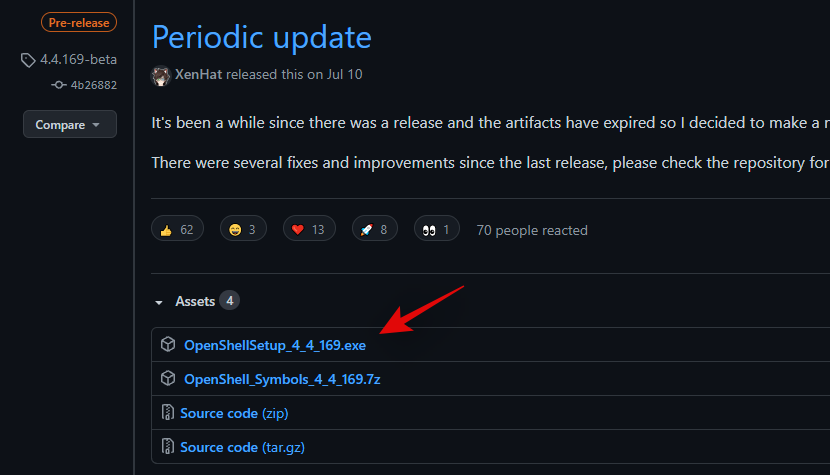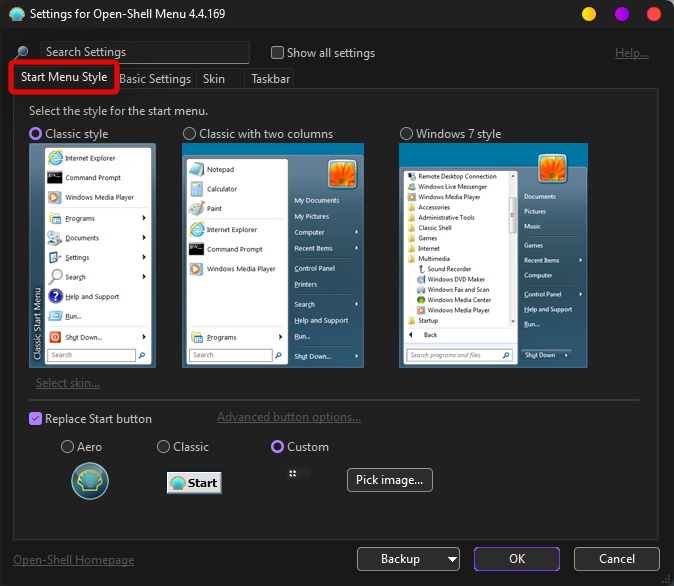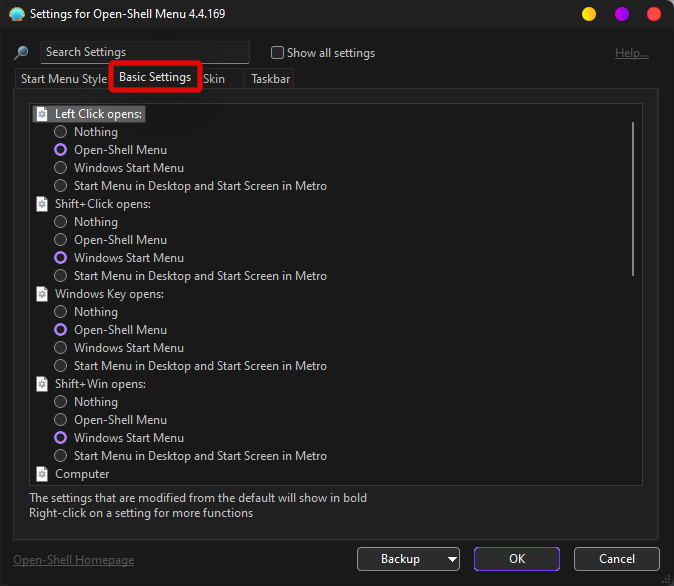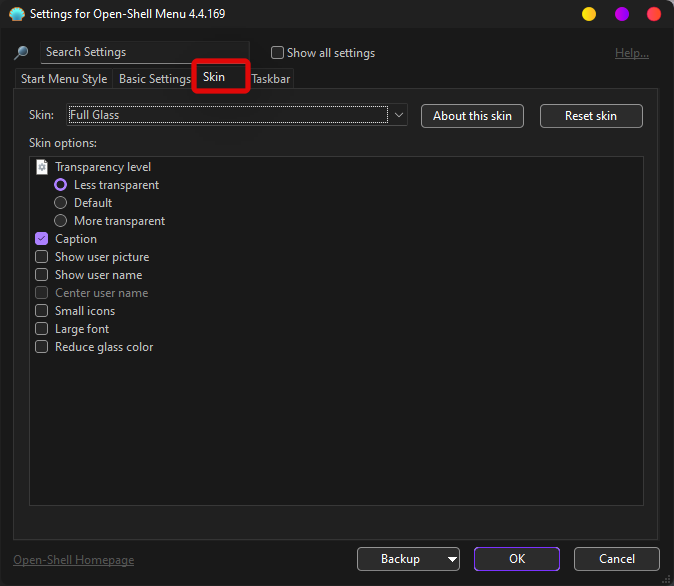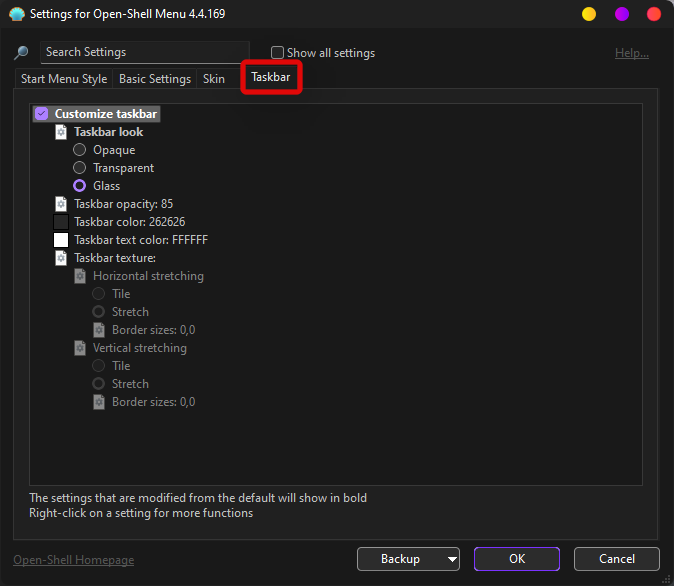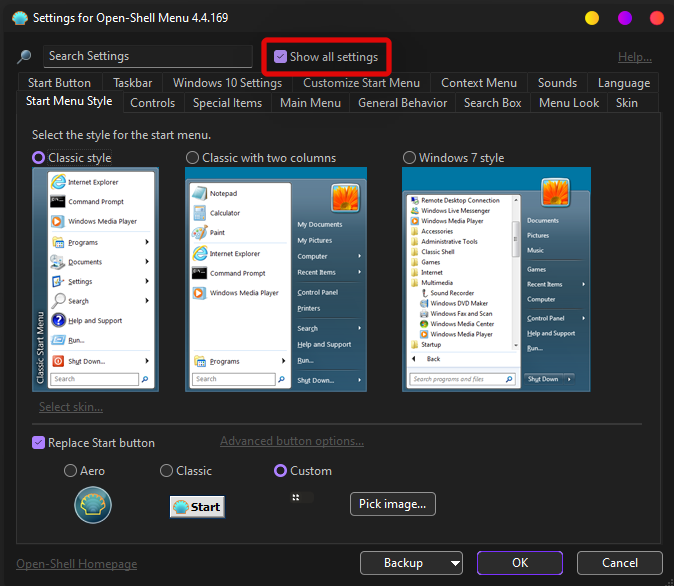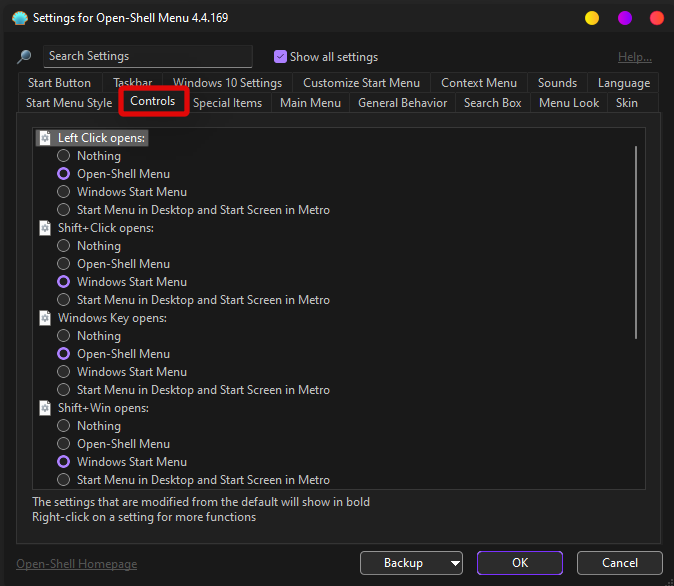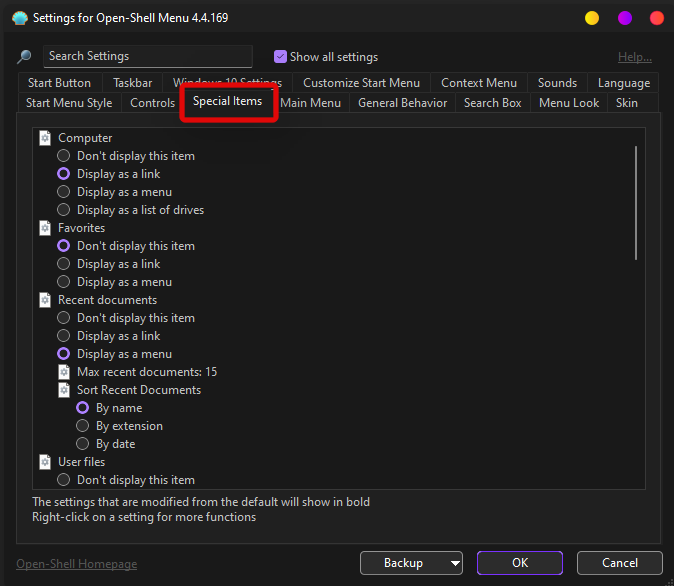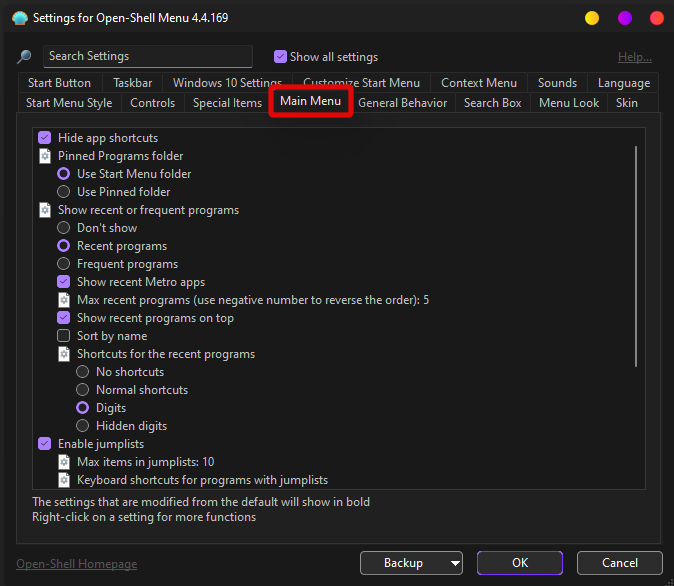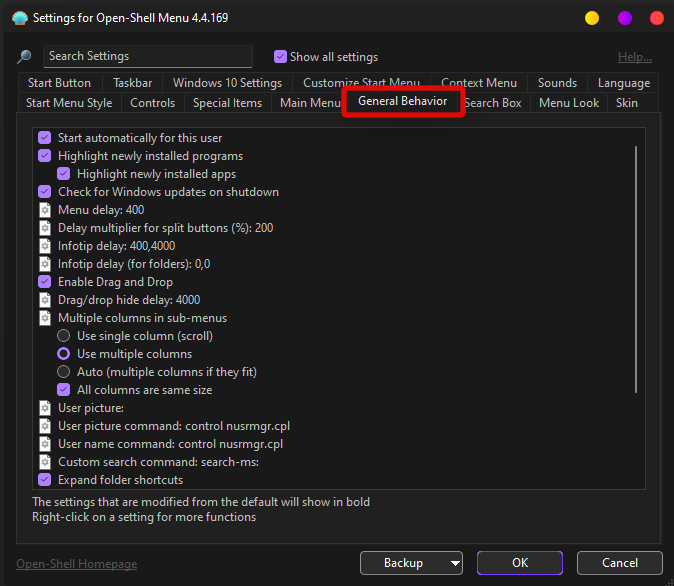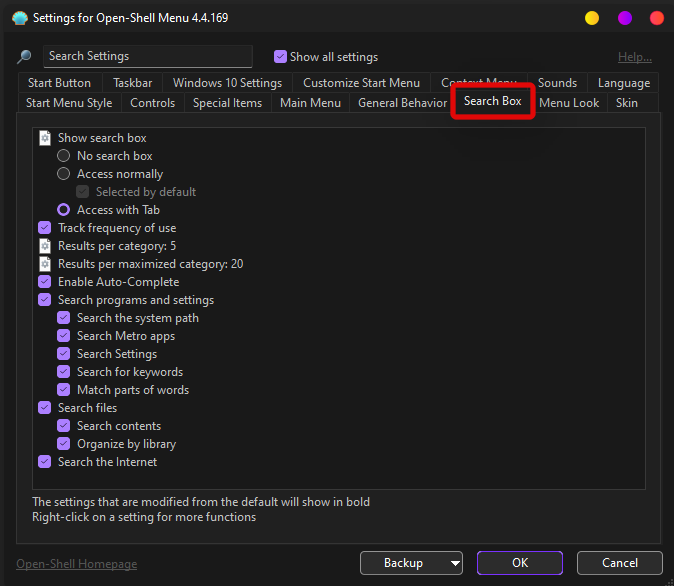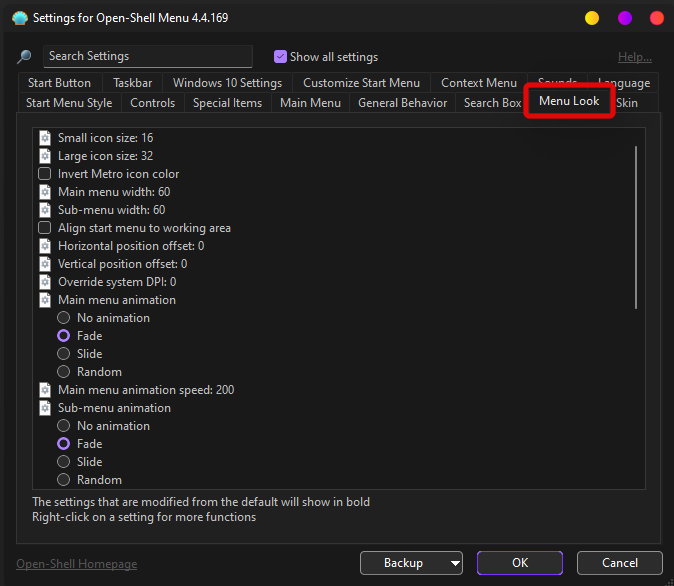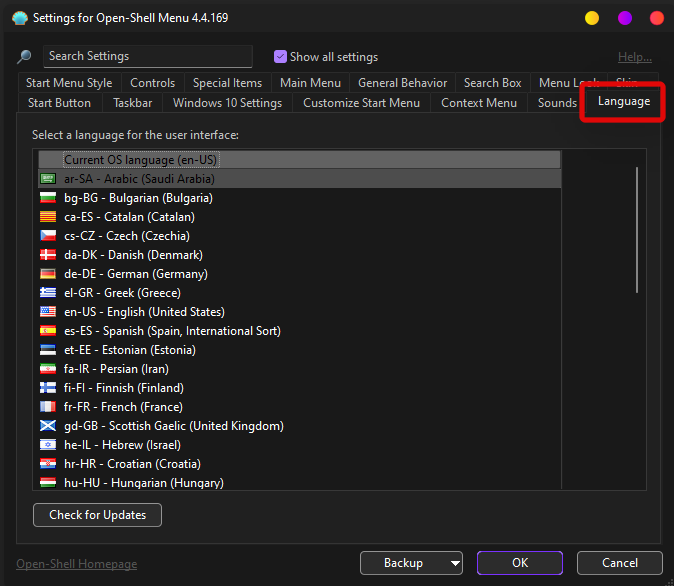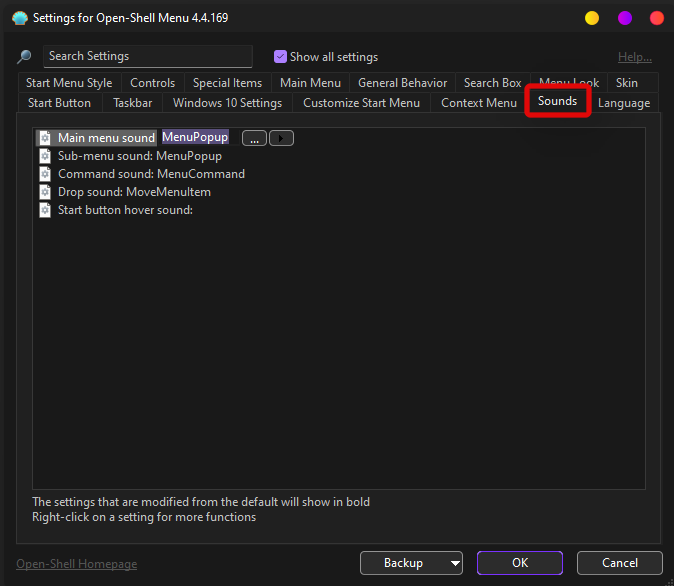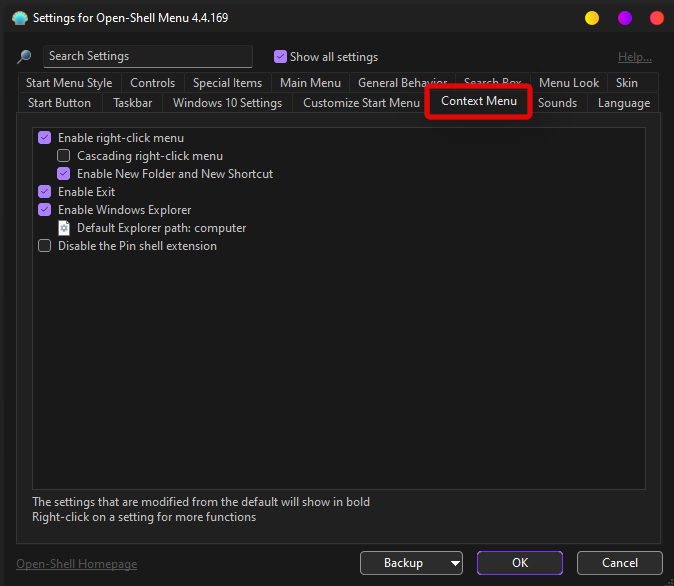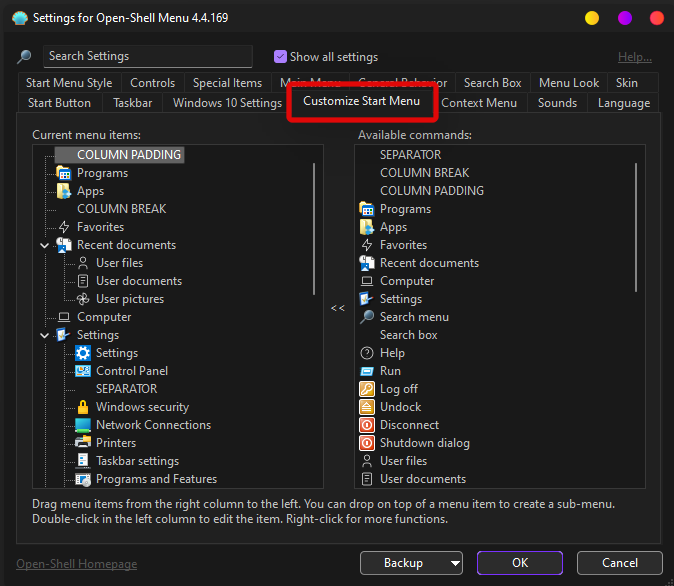Menyesuaikan Windows ialah cara terbaik untuk meningkatkan pengalaman harian anda. Anda boleh menukar UI, menggunakan tema tersuai, menambah widget dan banyak lagi. Terdapat pelbagai utiliti di luar sana yang membantu anda melakukan perkara yang sama dan kebanyakannya kini telah dikemas kini untuk Windows 11.
Cara popular untuk menyesuaikan Windows pada zaman dahulu ialah menggunakan Classic Shell. Tetapi adakah Classic Shell masih tersedia? Adakah ia serasi dengan Windows 11? Jom ketahui!
kandungan
Apa yang berlaku kepada Classic Shell?
Classic Shell telah lama menjadi utiliti untuk menyesuaikan Windows 11. Ia telah dihentikan pada tahun 2017 dan sejak itu telah diambil alih oleh sukarelawan. Projek baharu itu dipanggil Open-Shell dan kini tersedia di Github.
Apakah Open Shell?
Open Shell ialah pengganti Classic Shell yang telah diambil oleh sukarelawan selepas Classic Shell dihentikan pada tahun 2017.
Open Shell pada masa ini mempunyai beta pra-keluaran yang tersedia di Github yang dikeluarkan pada bulan Julai dengan perubahan besar.
Prakeluaran ini serasi dengan Windows 11 dan boleh digunakan untuk menyesuaikan pelbagai aspek UI anda. Ikuti panduan di bawah untuk menyesuaikan persediaan anda menggunakan Open Shell.
Berkaitan: 18 Apl Terbaik di Microsoft Store untuk Muat Turun [Oktober 2021]
Bagaimana untuk mendapatkan dan memasang Open Shell pada Windows 11
Lawati pautan di atas dalam penyemak imbas kegemaran anda dan klik pada 'Keluaran' di sebelah kanan anda.
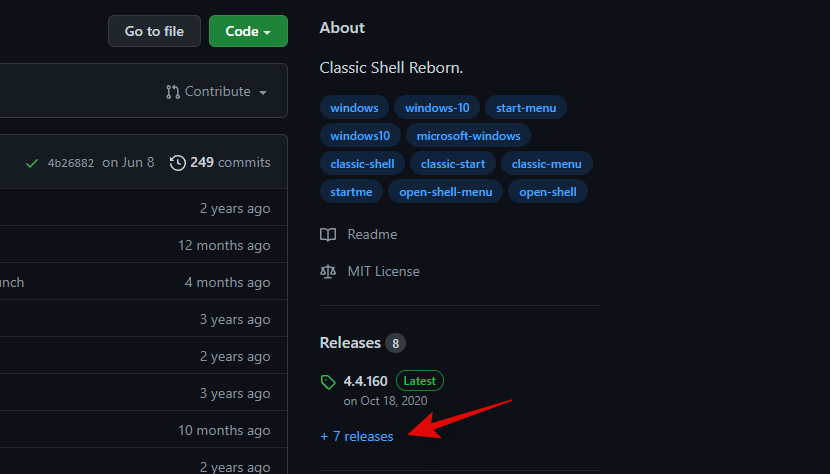
Klik dan kembangkan 'Aset' di bawah kemas kini berkala terkini.
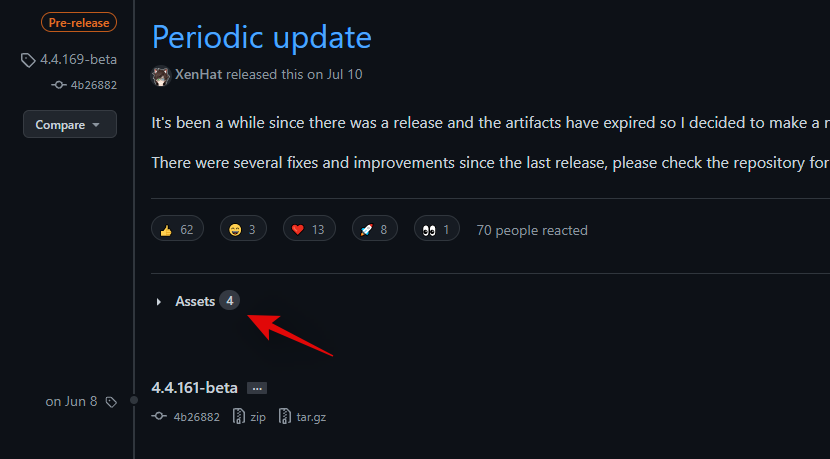
Klik pada 'OpenShellSetup_4_4_169' untuk memuat turun yang sama ke storan setempat anda.
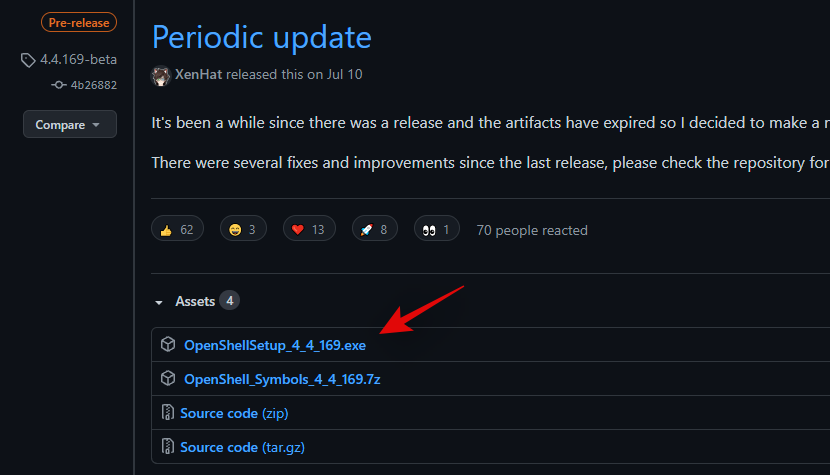
Klik dua kali fail persediaan dan ikut arahan pada skrin untuk memasang OpenShell pada sistem anda.

Setelah dipasang, anda boleh melancarkan aplikasi dari menu Mula anda dan menyesuaikan Windows 11 mengikut keinginan anda.
Buka ciri Shell untuk mengetahui
Open Shell mempunyai pelbagai cara untuk menyesuaikan Windows 11. Anda perlu menggunakan apl pihak ketiga yang lain untuk menyesuaikan elemen lain UI anda untuk mencapai ideal tetapi estetik tetapi Open Shell ialah tempat yang bagus untuk bermula.
Anda boleh menyesuaikan perkara berikut apabila menggunakan OpenShell pada Windows 11.
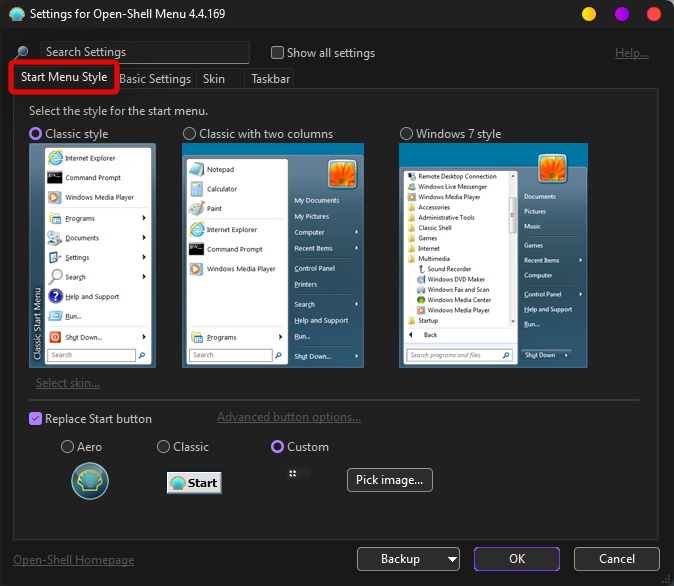
- Tukar rupa menu Mula: Lama klasik, dua lajur lama klasik dan gaya Windows 7.
- Gantikan ikon menu Mula: Pilih imej tersuai atau gunakan salah satu imej yang diprapasang untuk menggantikan ikon menu Mula anda.
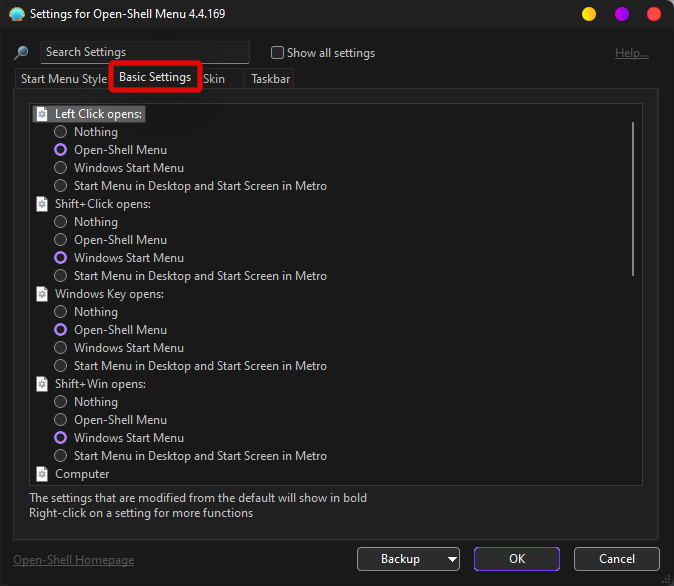
- Tukar tingkah laku menu Mula untuk klik kiri
- Tukar tingkah laku menu Mula untuk klik kanan
- Tukar tingkah laku menu Mula untuk pintasan papan kekunci
- Tukar susun atur menu Mula
- Tukar item menu Mula
- Sembunyikan dan nyahsembunyikan item menu Mula
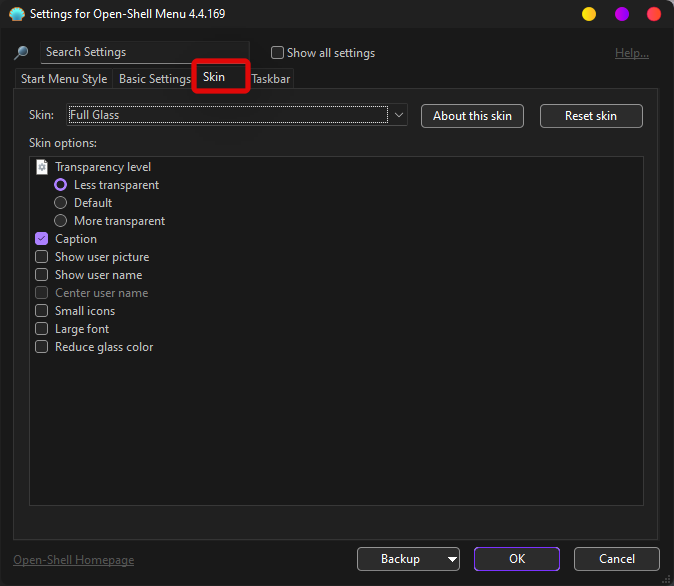
- Sapukan kulit pada menu permulaan anda
- Tukar ketelusan menu Mula anda
- Sembunyikan/Nyahsembunyikan Nama pengguna, gambar pengguna dan kapsyen
- Dayakan ikon Kecil dalam menu Mula anda
- Gunakan fon besar dalam menu Mula anda
- Kurangkan Warna Kaca menu permulaan anda
4. Penyesuaian Bar Tugas
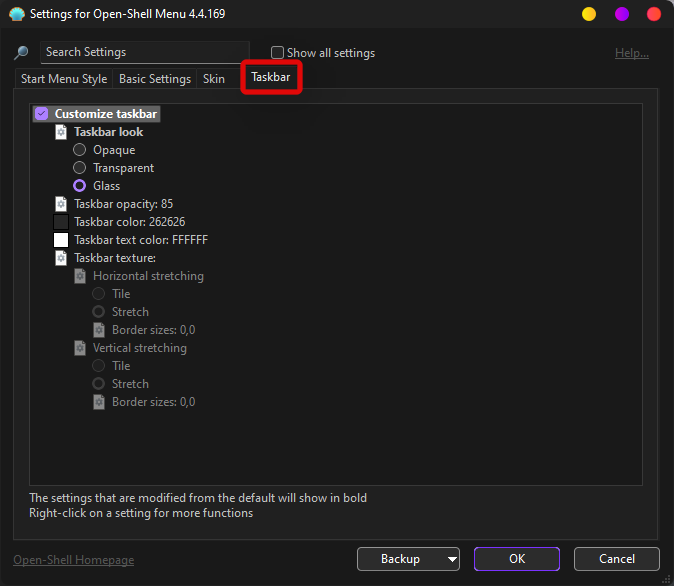
- Tukar rupa Taskbar
- Tukar kelegapan Taskbar
- Tukar warna Taskbar
- Tukar warna teks Bar Tugas
- Tukar tekstur/tindanan Taskbar
5. Ciri Lanjutan dalam Open Shell
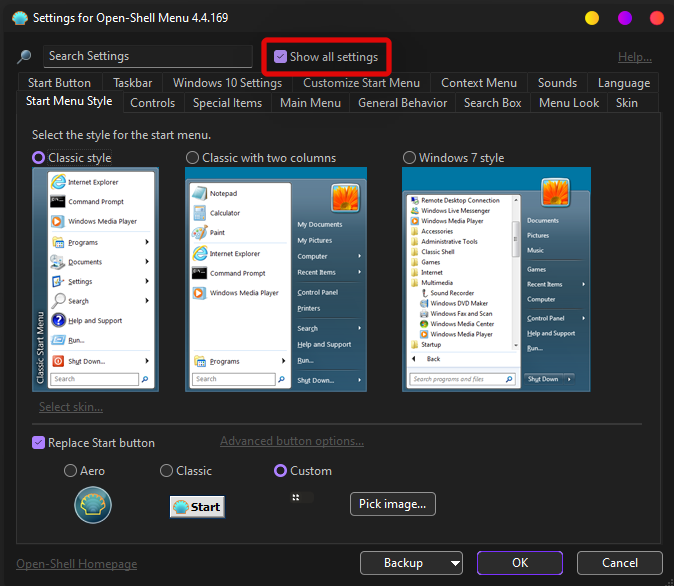
Anda boleh mengklik pada 'Tunjukkan semua tetapan' di penjuru kanan sebelah atas kotak carian di bahagian atas untuk mengakses tetapan lanjutan dalam Open Shell.
Tetapan ini masih diuji pada Windows 11 dan mempunyai beberapa pepijat. Anda boleh mendayakan ciri ini tetapi jangan mengharapkan semuanya berfungsi seperti yang dimaksudkan pada Windows 11 buat masa ini.
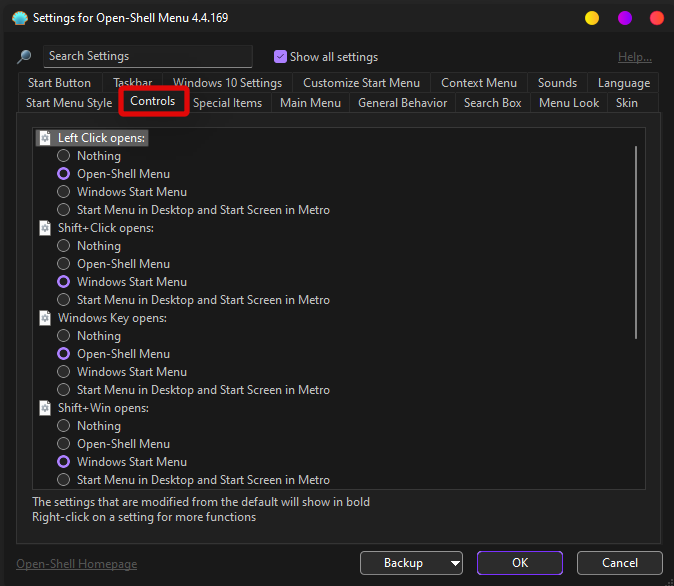
- Sesuaikan gelagat klik Kiri
- Sesuaikan gelagat Shift + klik
- Sesuaikan tingkah laku kunci Windows
- Sesuaikan gelagat kunci Shift + Windows
- Sesuaikan tingkah laku Hover
- Tentukan Kekunci Panas untuk menu Windows dan menu Klasik
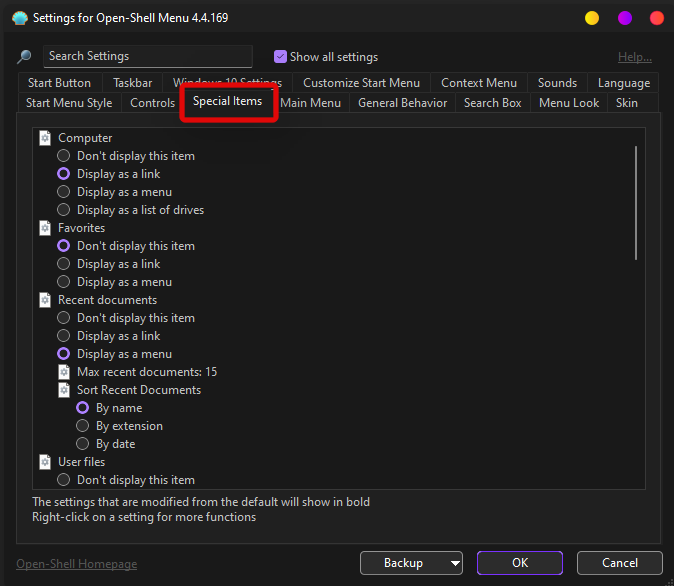
- Togol semua item dan pintasan lalai dalam menu Mula.
- Sesuaikan pilihan menu Power dan keterlihatan
- Togol kelakuan menu Mula dan item menu
8. Tukar & Sesuaikan bahagian menu Mula (Menu Utama)
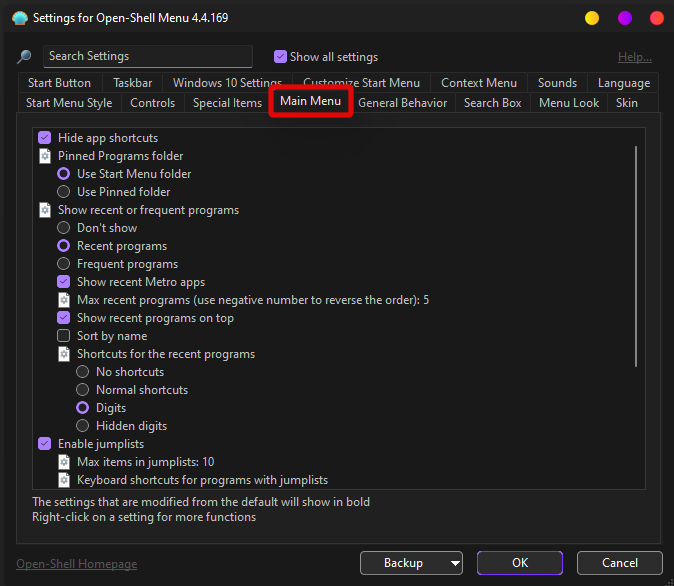
- Togol Pintasan Apl
- Togol & Sesuaikan program dan cadangan terkini
- Togol Jumplists
- Togol menu Kuasa
- Tukar susunan pengisihan apl
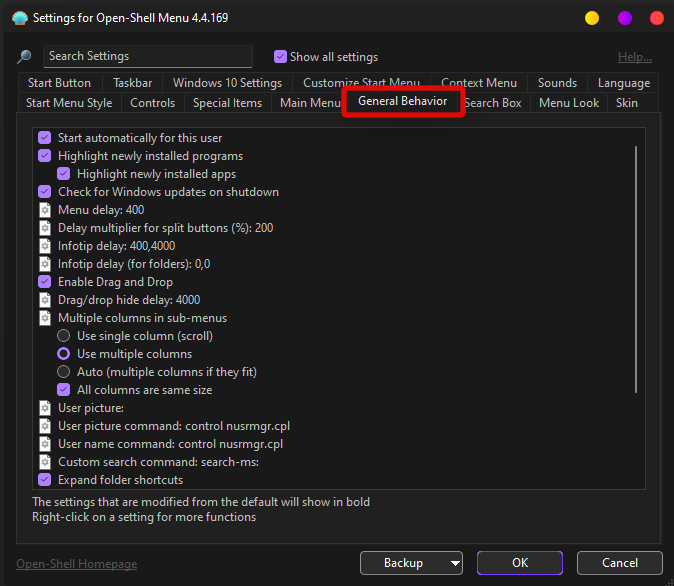
- Togol Autostart untuk Open Shell.
- Togol penyerlahan untuk apl baharu
- Sesuaikan pemeriksaan kemas kini Windows di latar belakang
- Sesuaikan Kelewatan untuk animasi dalam menu Mula.
- Tentukan tingkah laku sub-menu
- Togol dan tukar gambar dan nama pengguna
- Penyesuaian tambahan untuk item menu Mula
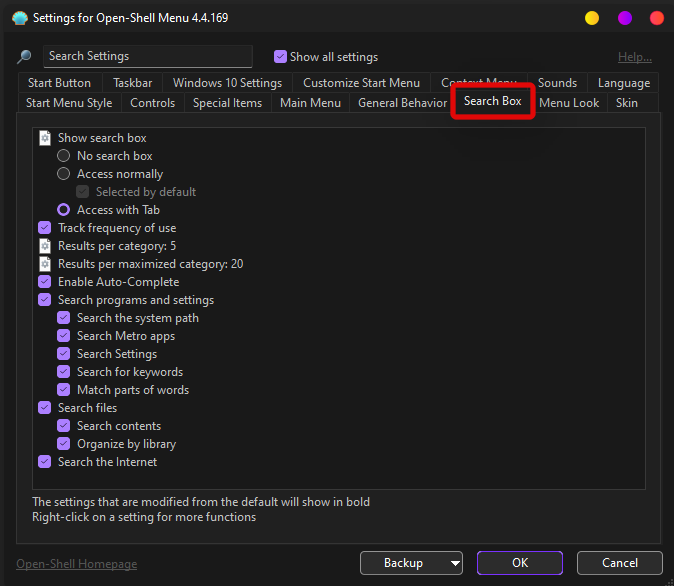
- Togol keterlihatan Kotak Carian
- Togol penjejakan penggunaan
- Togol Autolengkap untuk istilah carian
- Togol carian dan lokasi pengindeksan
- Togol carian fail
- Togol Carian Internet
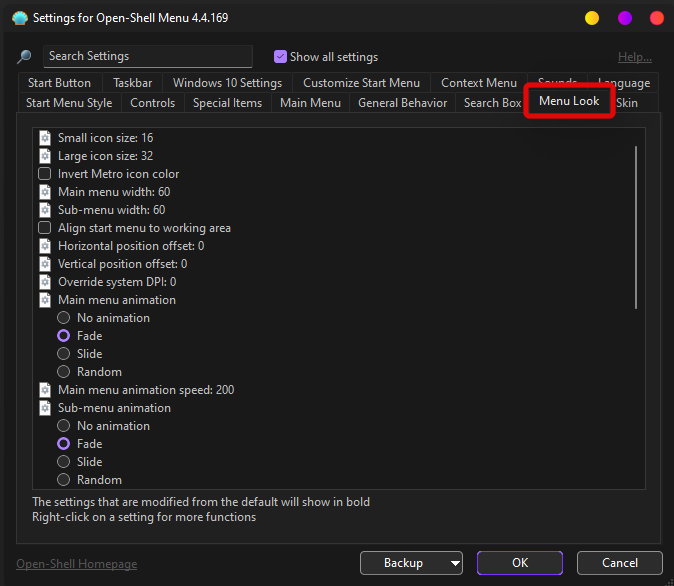
- Tentukan saiz ikon
- Terbalikkan warna item menu Mula
- Tukar lebar dan ketinggian susun atur menu Mula
- Tukar offset untuk item menu Mula dan lokasi
- Tukar DPI menu Mula
- Tukar dan sesuaikan animasi Menu Mula.
- Tukar pengisihan untuk menu Mula
- Togol dan sesuaikan Pelicinan fon
- Toggle Start menu shadow, glass behavior, and opacity.
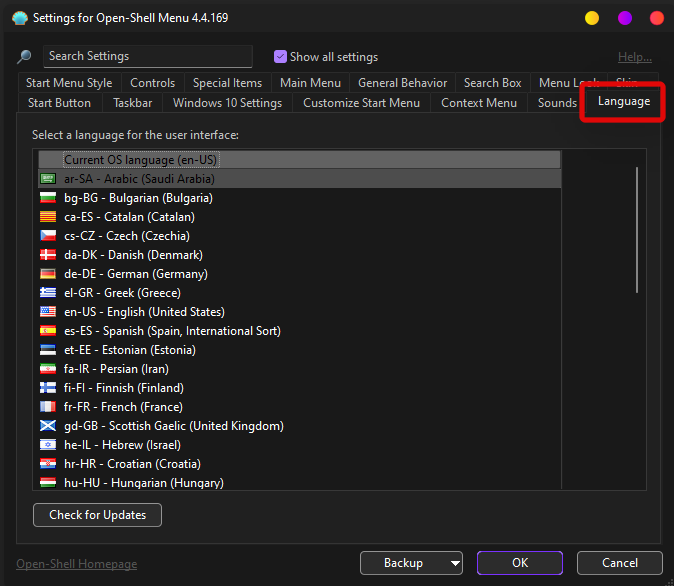
- Change and choose from over 50 world languages
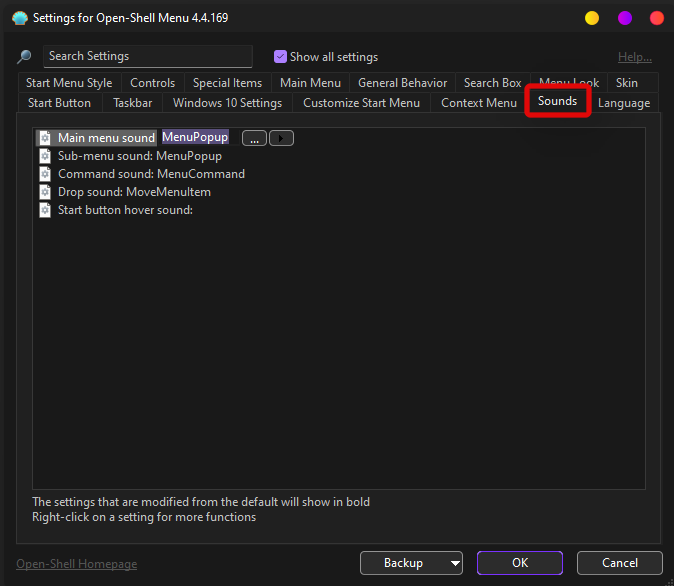
- Change all Start menu sounds
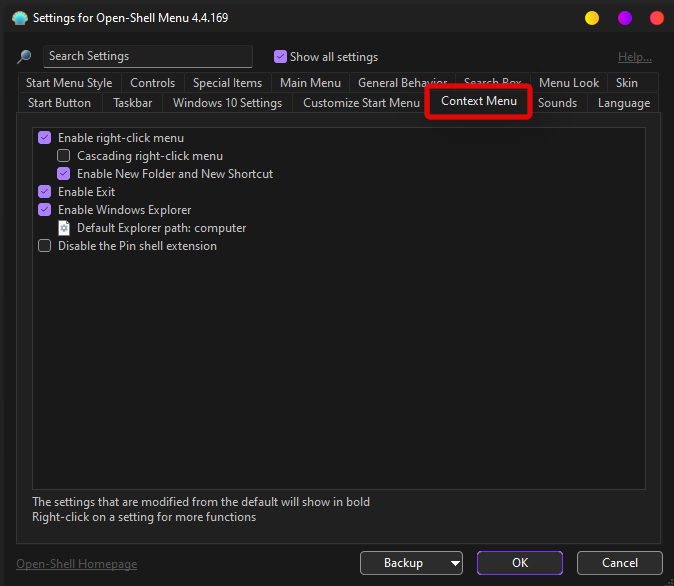
- Toggle Right-click
- Enable or disable context menu items
- Toggle Windows Explorer
- Toggle Pin Shell extension
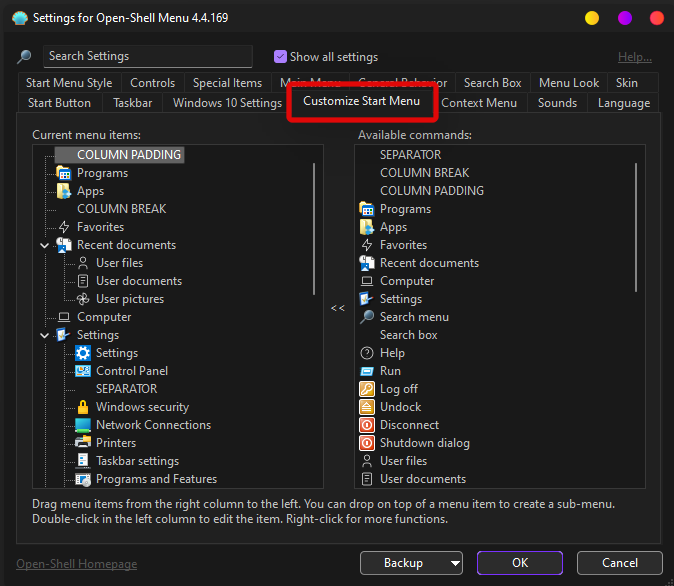
- Change every aspect of your start menu
- Add or remove items from your Start menu
- Add or remove layout items including columns, column breaks, separators, and more.
- Toggle visibility for all Start menu items
- Toggle and reposition Start menu items
FAQs
Open Shell has tons of settings and they might confuse you in case you are new to the software.
Here are some commonly asked questions that should help get you up to speed with Open Shell.
Will Open Shell break my system?
Open Shell is currently in the pre-release phase and the utility has its fair share of bugs. Open Shell won’t break functionality for your Windows installation but it can trigger and cause unwanted behavior if you’re facing bugs.
In such cases, you can always uninstall Open Shell from your system and check the box to delete your configuration files as well.
Can Open Shell help get the old start menu?
Yes, you can get the old Start menu using Open Shell. Simply change your current Start menu behavior from the Settings app in Windows 11 to show up on the left and then choose your style of Start menu from Open Shell.
You can choose from the old Windows 95 start menu, the Windows XP start menu, or the Windows 7 style start menu.
You can even apply skins for a more coherent aesthetic depending on your current setup and current prominent color scheme.
Can Open Shell help get the old taskbar?
Not really, but you can customize various aspects of the Taskbar to change its look and aesthetic depending on your preferences.
You can even adjust its opacity for a more coherent look with Windows 11’s frosted glass aesthetic.
Can Open Shell remove the taskbar?
Sadly no, the Windows 11 taskbar is proving to be quite a challenge for the Windows customization community and there is yet to be a utility that helps completely remove or hide the taskbar.
What else can I do to customize Windows 11?
If you’re looking to customize Windows 11 then there are tons of more utilities out there that you can download to get various features within Windows 11. We recommend you check out the following to help you get started.
How to uninstall Open Shell?
You can uninstall Open-Shell from Control Panel in Windows 11. Open Shell usually leaves over a few leftover files on your system which is why we recommend you use a thorough third-party uninstaller instead.
We recommend you give BC uninstaller a go. The utility can help easily detect and delete leftover files, folders, and registry keys for uninstalled programs.
We hope you were able to get familiar with Open Shell using the guide above. If you have any more questions, feel free to get in touch with us using the comments section below.
Related: